iOS App申請證書與釋出流程
今天剛好客戶定製的APP需要上架,也提供了新的開發者賬號,所以就順帶把申請證書與釋出流程寫一遍。
證書是什麼?
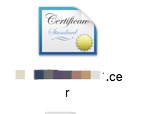
上面這個就是我們申請好證書後,下載到本地的.cer檔案,也就是常說的開發證書與釋出證書的樣式。這.cer檔案格式的證書是讓開發者使用的裝置(也就是你的Mac)有真機除錯,釋出APP的許可權。
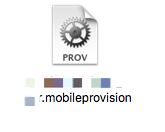
上面這個就是我們配置好證書後,下載到本地的.mobileprovision檔案,也就是配置檔案的樣式。這.mobileprovision檔案格式的配置檔案是讓開發者的專案(APP)能有真機除錯,釋出的許可權。
申請流程。
1. 申請鑰匙串檔案
進入  (Launchpad),找到
(Launchpad),找到  (我的是在其他裡面找到的),執行後再左上角
(我的是在其他裡面找到的),執行後再左上角
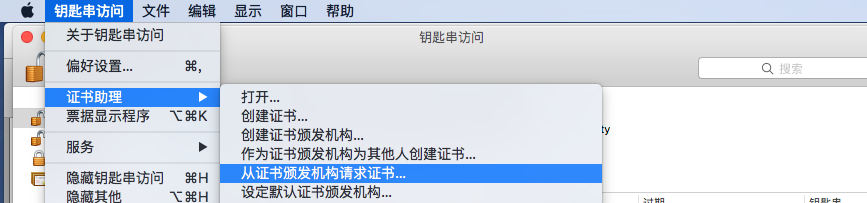
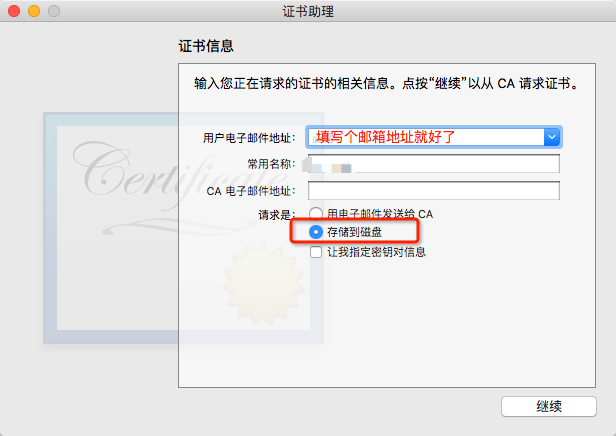
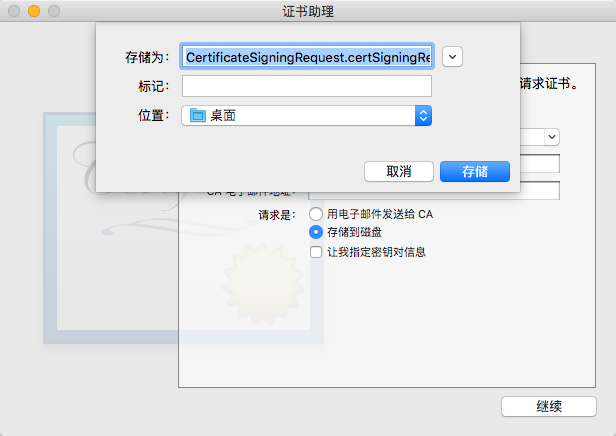
儲存在桌面就好了,然後就完成退出鑰匙串工具就可以了。
2.申請開發證書,釋出證書
開啟蘋果開發者中心(https://developer.apple.com)
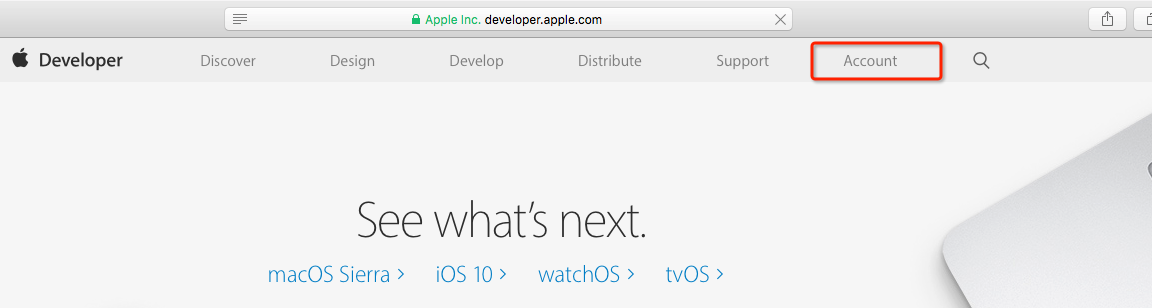
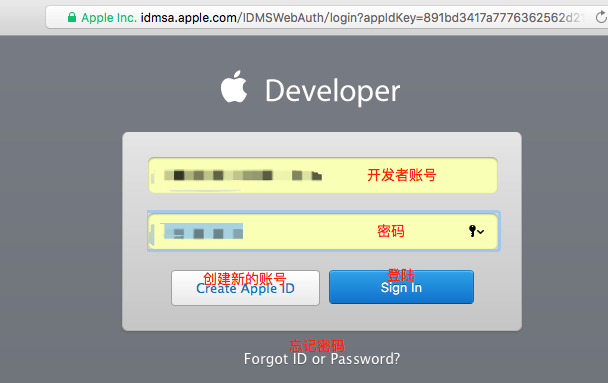
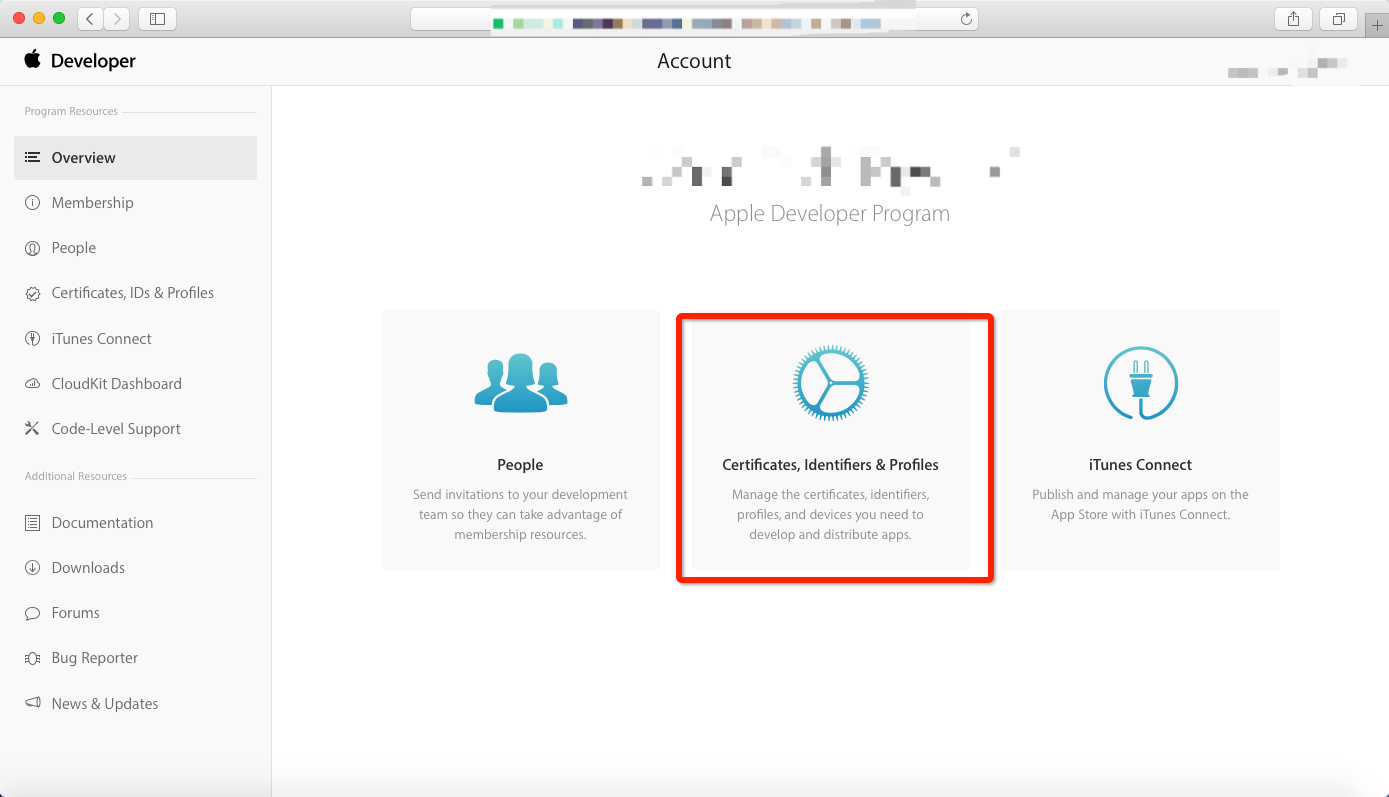
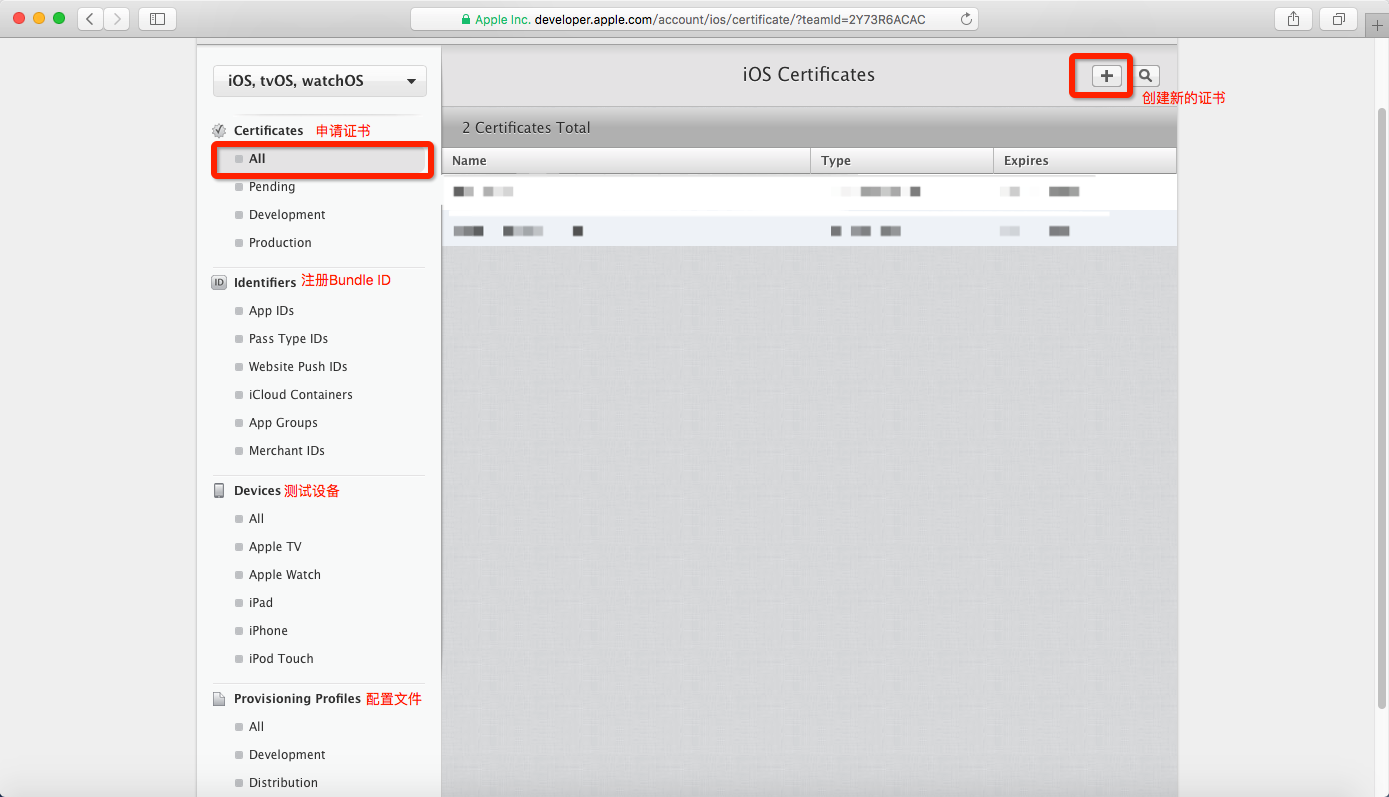
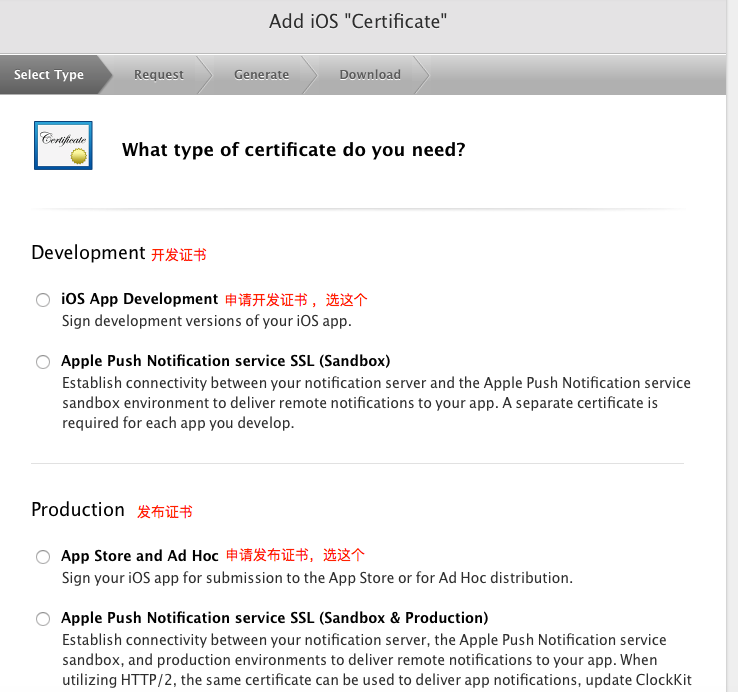

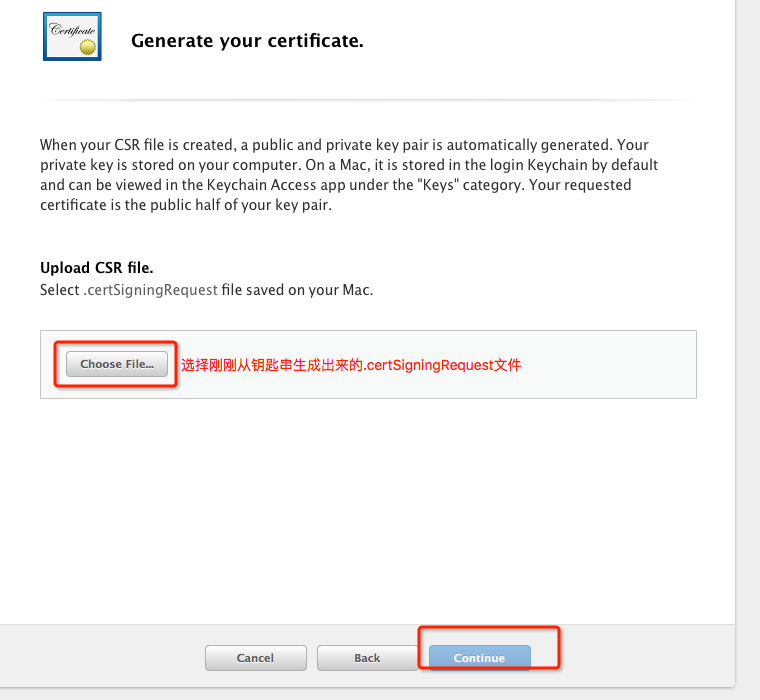

3.註冊專案的Bundle ID
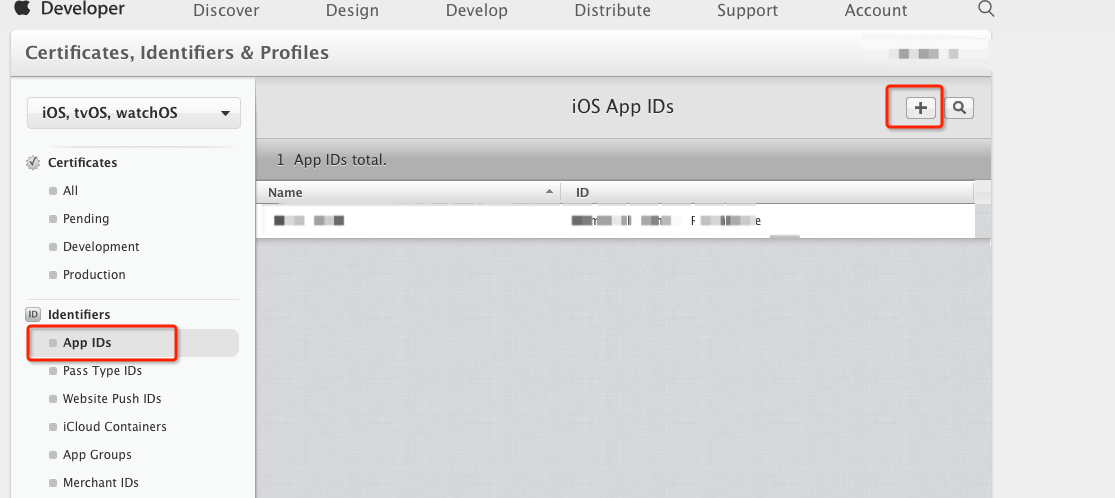
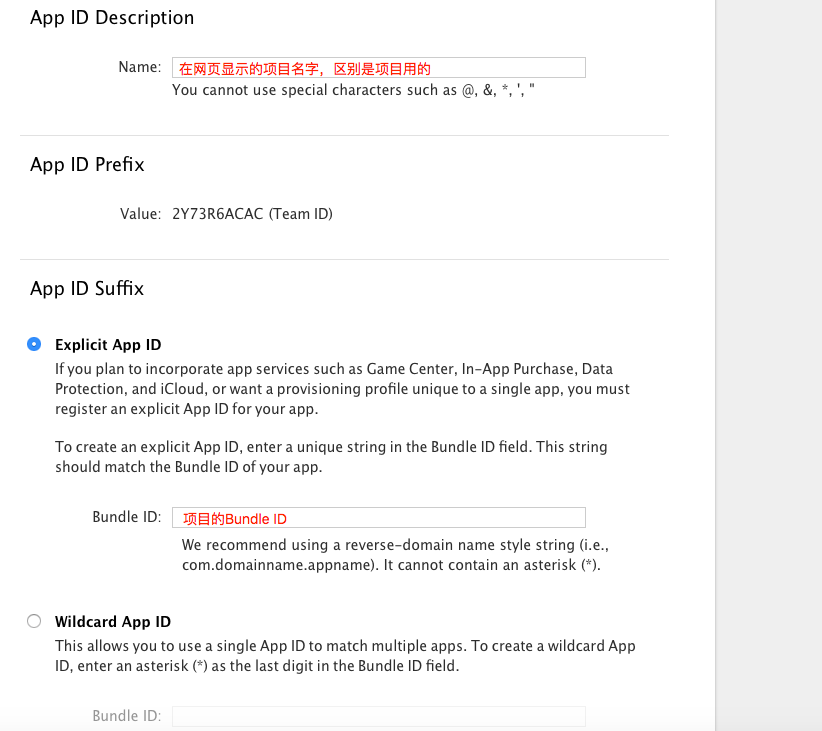
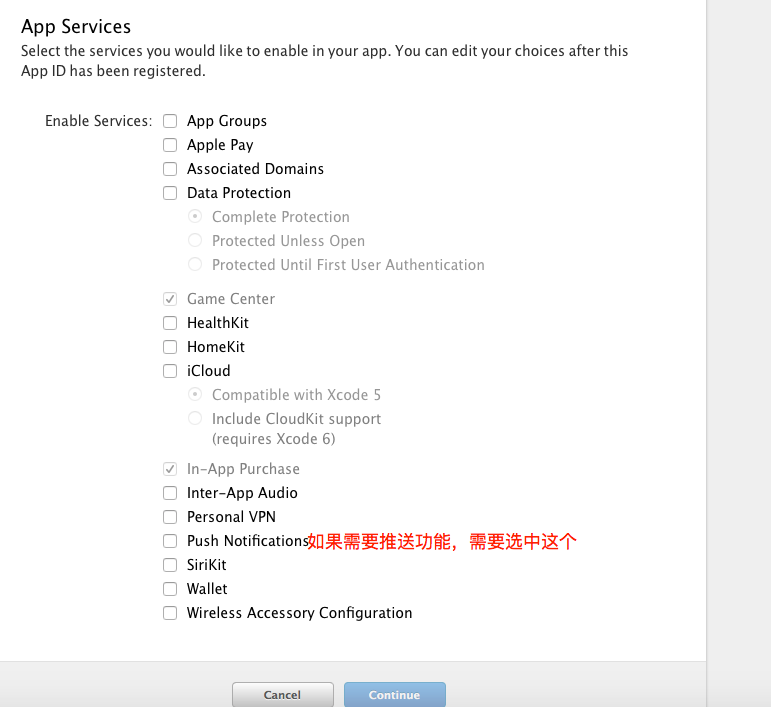

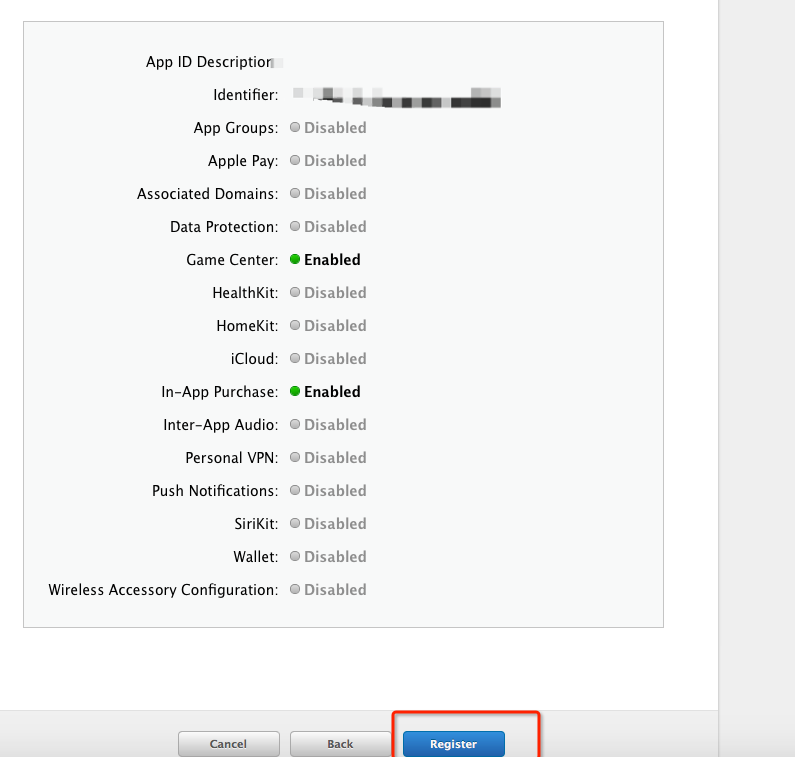
到這裡就算註冊完成了 。
4.新增測試裝置

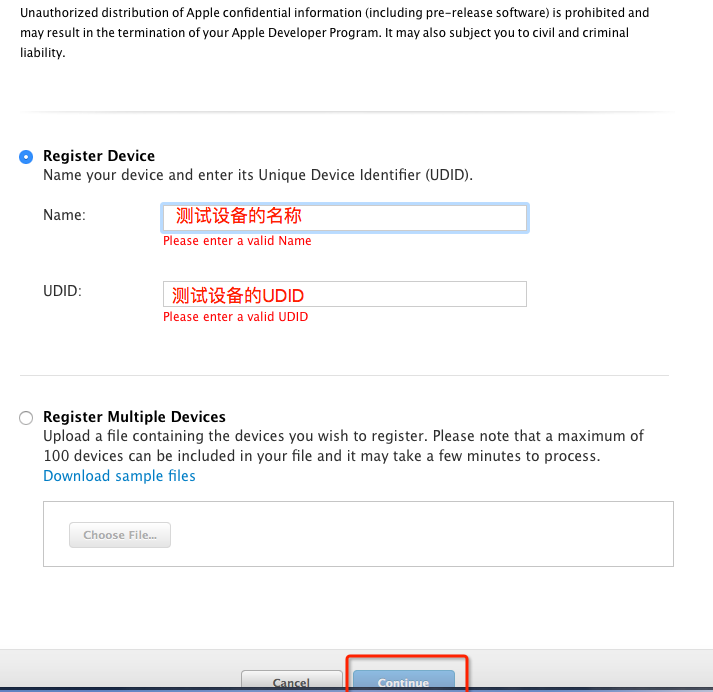
填寫完下一步就好了。 獲取裝置的UDID:裝置連線Mac 開啟iTunes

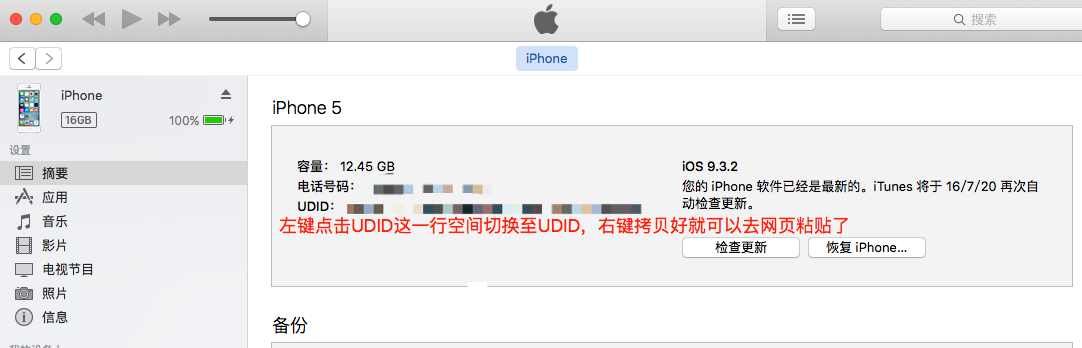
5.配置證書
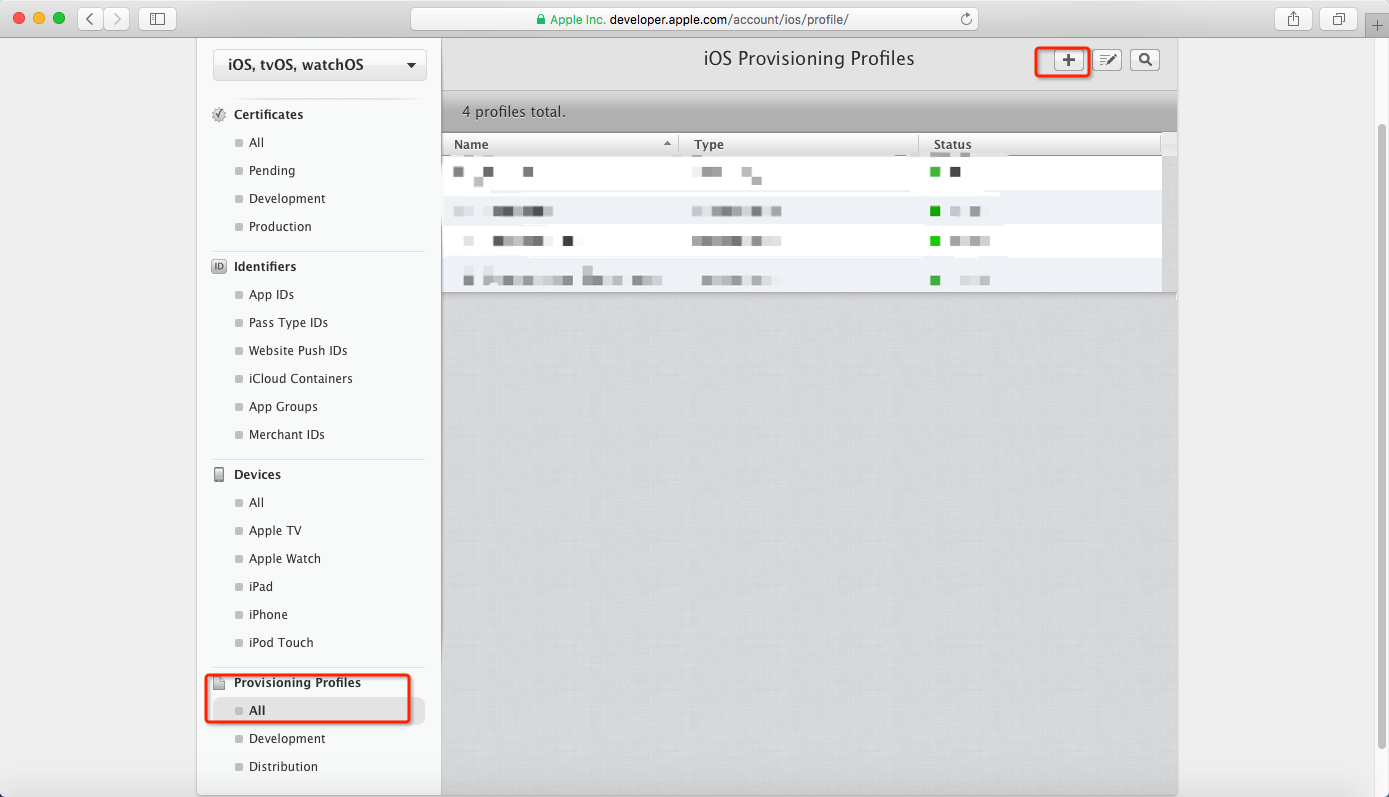
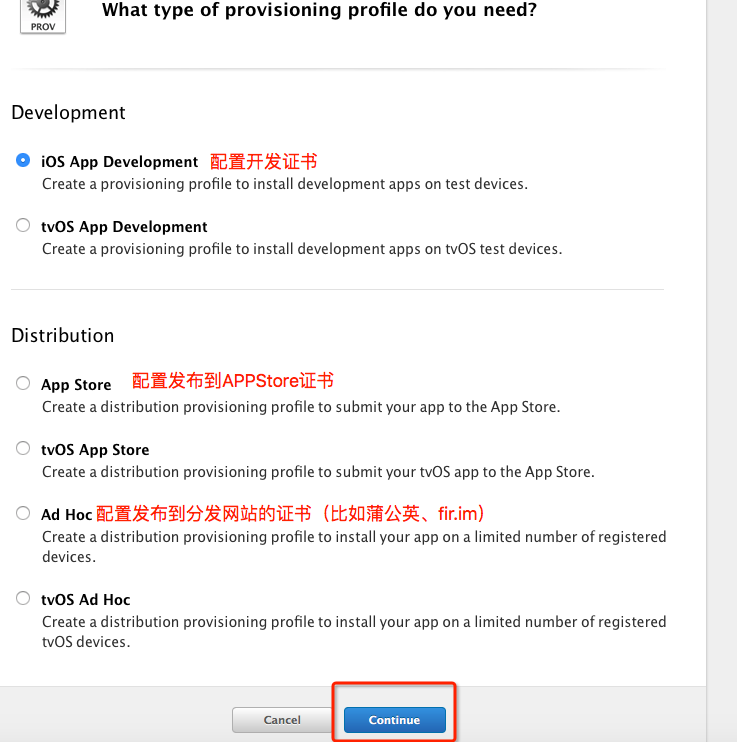
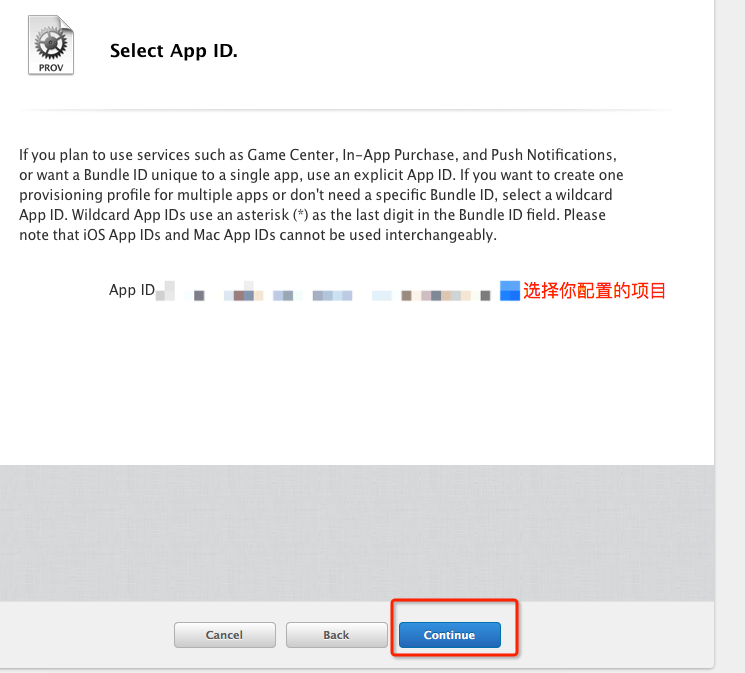
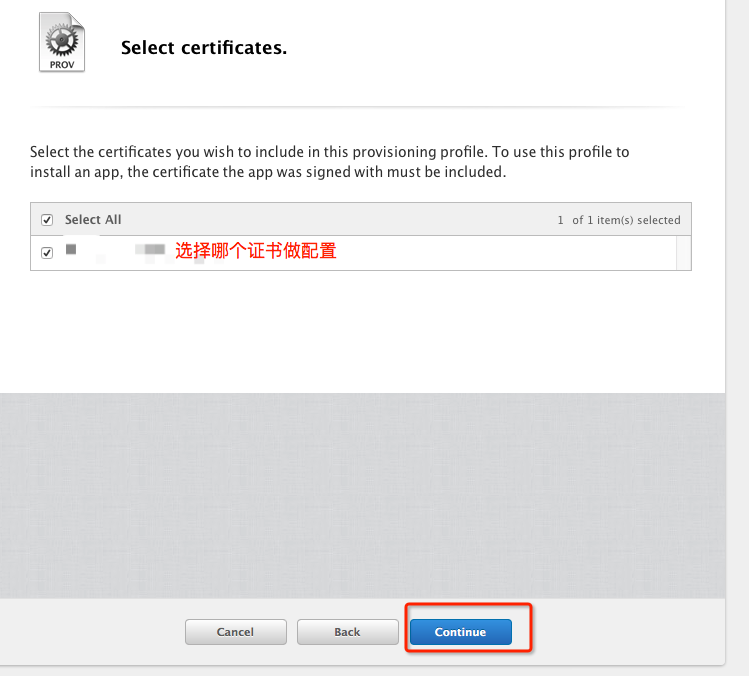
這裡不用擔心會選擇錯誤,你配置開發證書,那這裡就只有開發證書供你選擇。配置釋出證書,這裡就只有釋出證書供你選擇。
如果是配置開發證書,就還會需要你設定,在這個專案中新增哪些裝置作為真機除錯的裝置
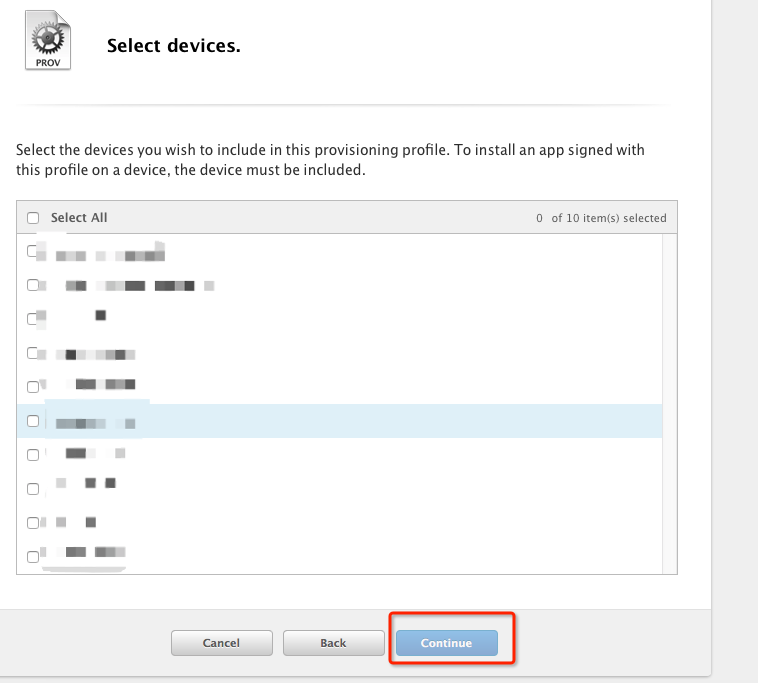
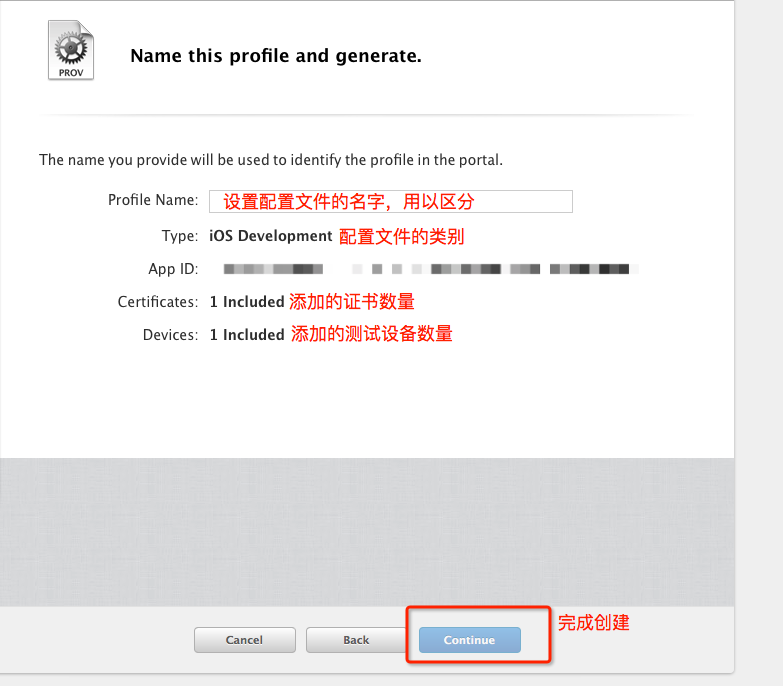
完成建立後,只要下載這個配置檔案,雙擊執行就可以了。然後退出網頁。證書就已經申請好了,配置好了。你也可以真機除錯,也能釋出了。(Xcode7 以後不需要開發者賬號也能真機除錯,只要你在Xcode登陸 Apple ID 賬號,不過釋出還是需要開發者賬號的)步驟:
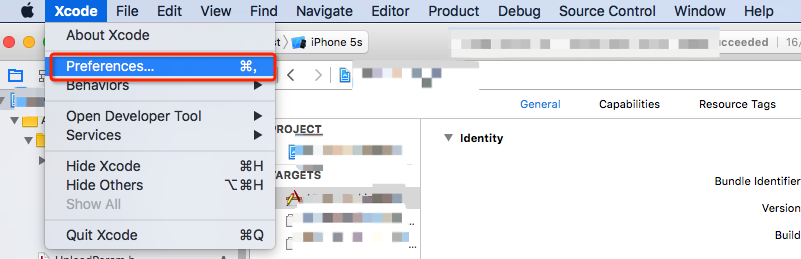
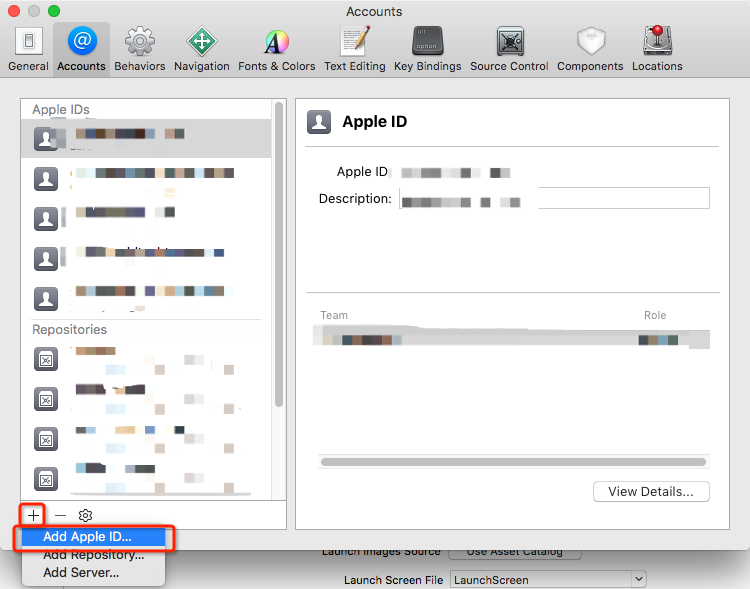
登陸成功後:
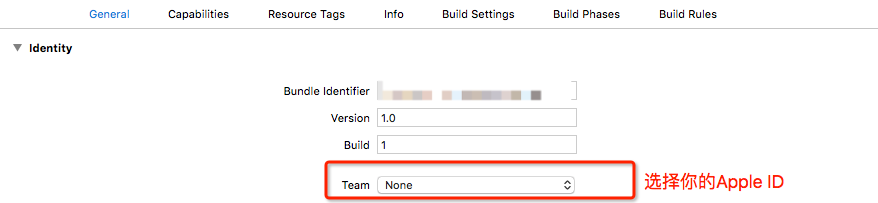
然後下面會出現Fix Issue 按鈕點選就好了,系統自動幫你除錯好。(個人理解:這裡的Bundle ID最好在後面加點字尾,不然你已經在網頁註冊過這個Bundle ID這裡就會報錯,或則你這裡把Bundle ID註冊了,你另外的賬號就得換個Bundle ID了
其實Xcode 7已經可以自動管理證書了,但是有時候還是有一些毛病。比如我已經建立好的證書,Xcode 還會自己去重新建立證書、也不能自定義命名。不過,據說 Xcode 8完善很多。具體能完善到什麼程度,有待考證。
釋出流程。

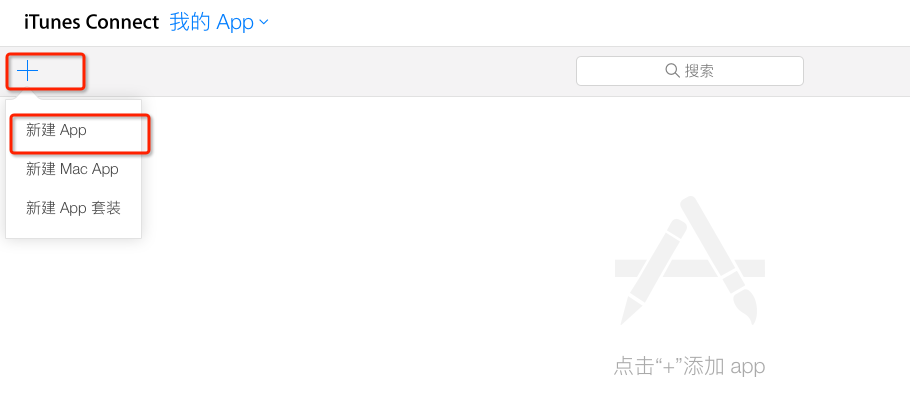
不懂填寫什麼,可以點問號都是中文的提示
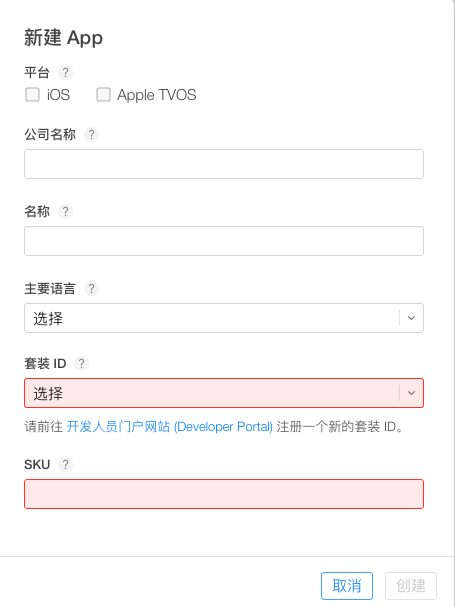
建立後就進入
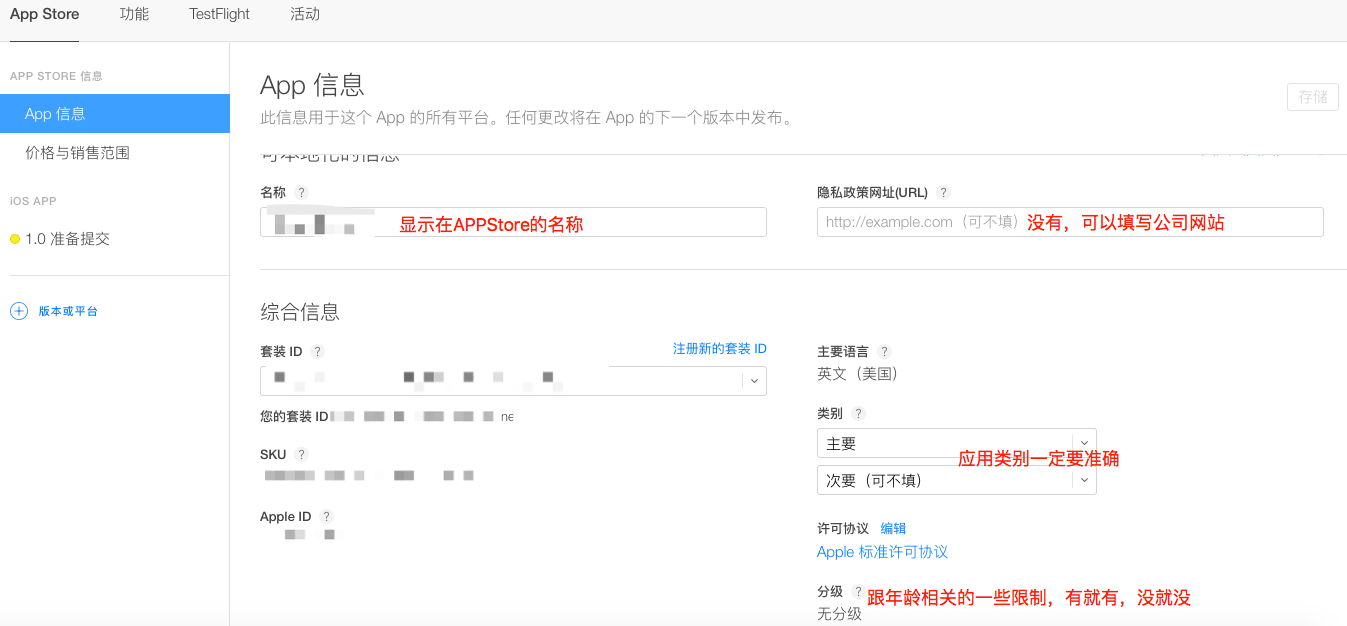
填寫完了,右上 儲存 按鈕,儲存下。然後繼續:

先上傳APP截圖,最新的規定是隻要上傳5.5寸的截圖就可以了;視訊,看個人,好像是十幾秒左右吧,我沒上傳過,圖片、視訊的內容要是APP中真實存在的;然後就是APP描述(描述的內容要與APP相符合),關鍵詞(據說不能出現競品的名字,沒考證過),技術支援網址,營銷網址(兩個網址沒有也可以用公司的網站);下面部分:
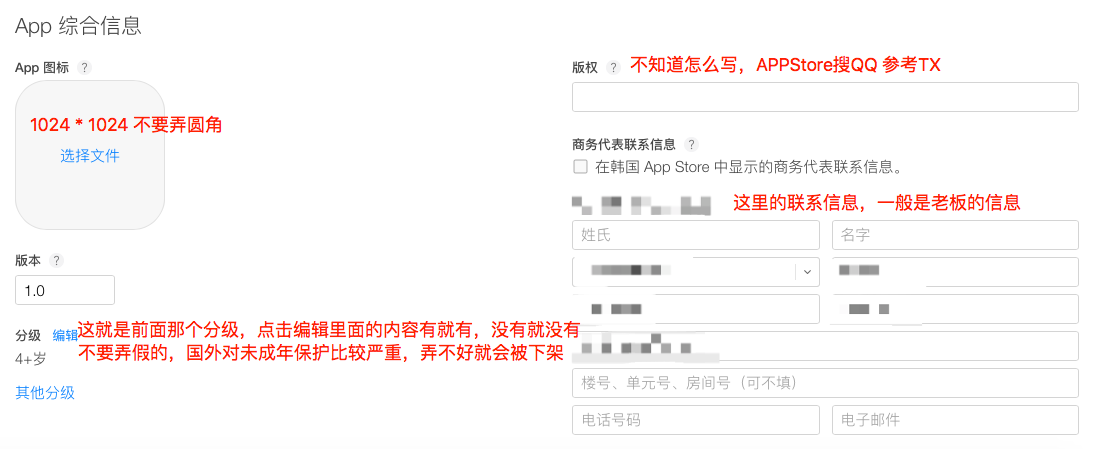
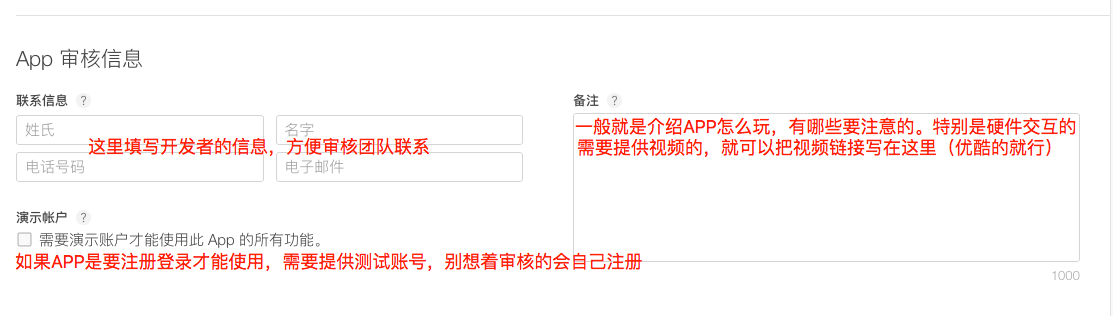
都填寫完了,就儲存下。然後檢查有沒有錯誤,或則寫錯的。 (填寫過程中,最好填寫完一些就儲存下,防止網路出問題,白弄,特別是上傳完截圖)然後回到Xcode,開啟你的專案:
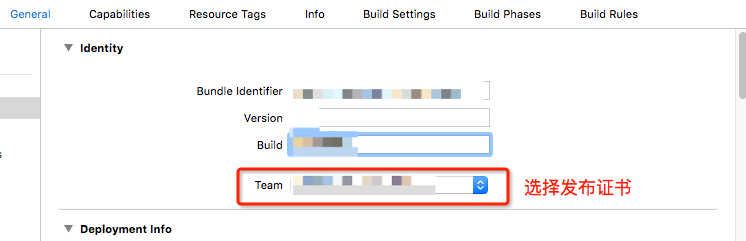
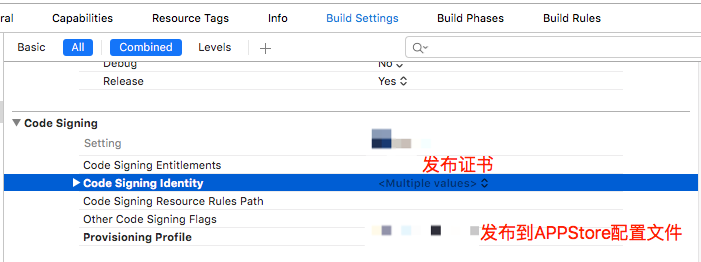
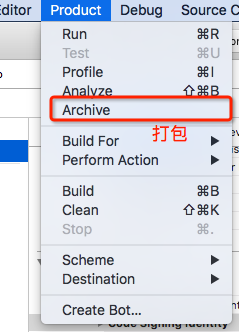

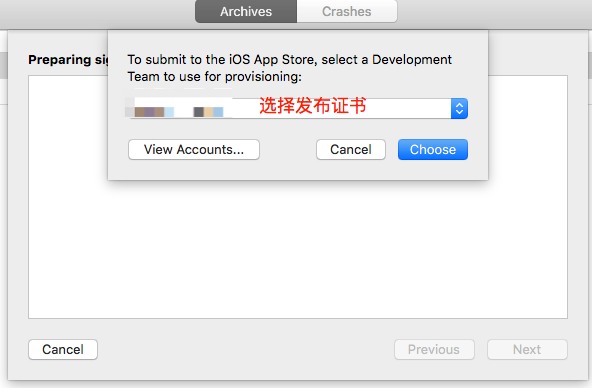
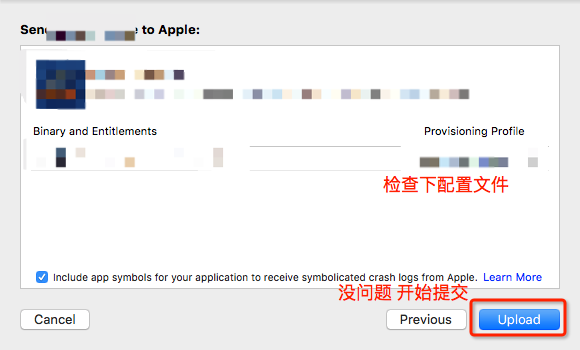
下面是匯出ipa的提交方式:

後面幾步也是選擇釋出證書,檢查釋出配置檔案(注:如果是匯出到分發網站的ipa,釋出的配置檔案必須是 Ad-hoc 的,企業級賬號還可以是 In-house ,詳細參考:蒲公英的說明),然後選擇儲存路徑。然後在Xcode裡面開啟:
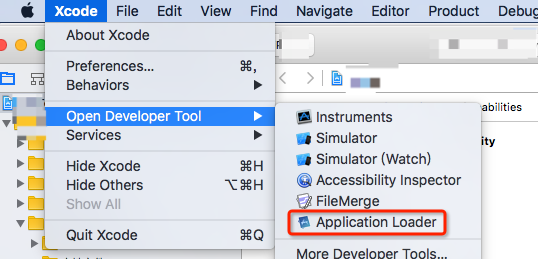
執行後,登陸開發者賬號。把ipa檔案新增進去,下一步 ,下一步,就可以提交到 iTunes Connect了。(提交到分發網站的請參考:https://www.pgyer.com/doc/view/app_upload)步驟差不多,就不詳解了。提交過程的快慢跟網速有關,成功後就可以關閉Xcode了,回到 iTunes Connect。

進入活動。檢視專案是否構建狀態;如果完成了,就繼續:
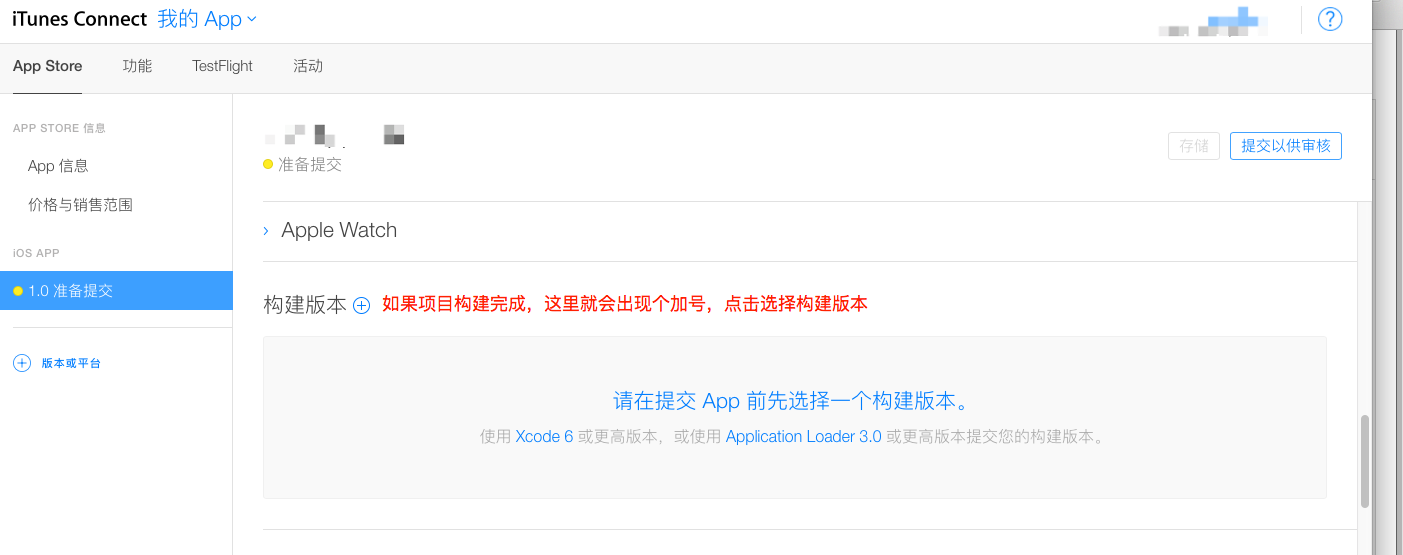
新增完構建版本,儲存下,整個資料的填寫提交差不多完成。然後設定:
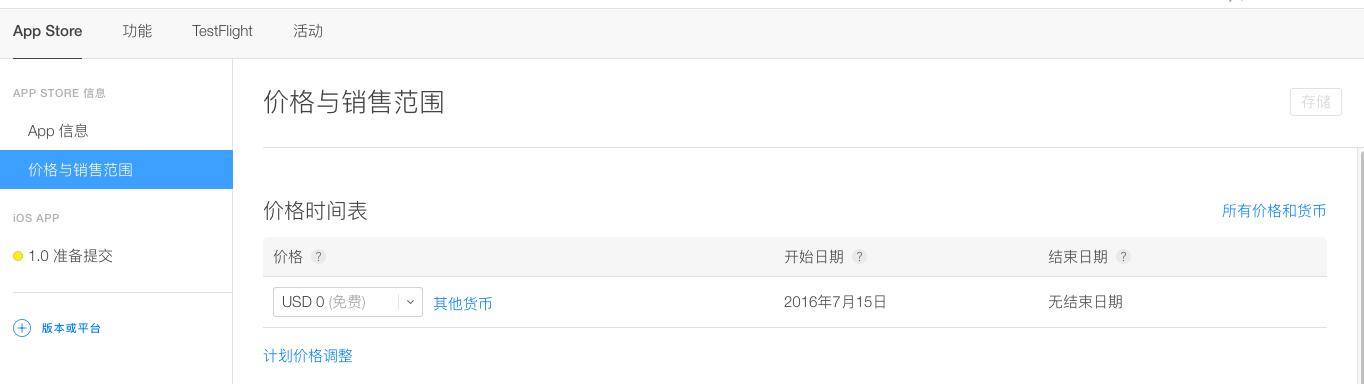
這個根據個人需求,設定價格,銷售範圍等等。完了檢查下,看有沒有錯誤的地方。沒有就可以點選右上角的提交以供稽核了。
還有一個,你也可以新增APP在APPStore上的本地化,APPStore會根據你做的本地化,實現不同地區的賬號看到你的APP顯示的是本地化的語言,如果你沒做本地化,那麼顯示就是你的APPStore主要語言

最後就是這個頁面了,還是一樣有就有,沒有就沒有,選擇提交。就是等待稽核了。現在新提交應用,我個人測試 3個工作日上架了,更新迭代的應用是24個小時上架了。這個具體,看運氣了。
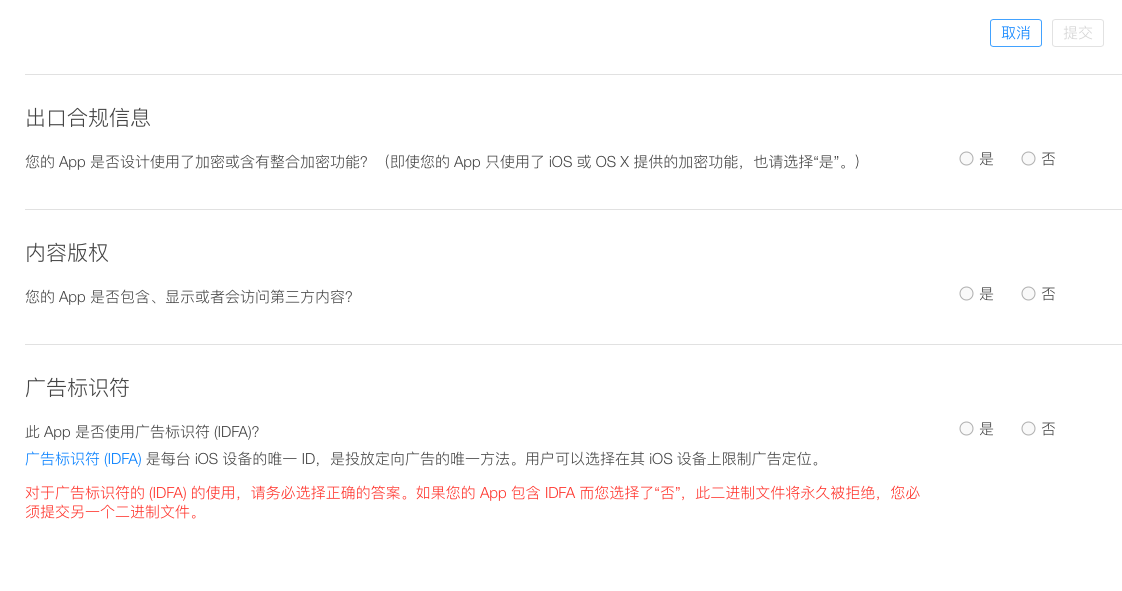
釋出過程中遇到的問題:(持續更新)
1.提交上去了,等待構建完成.突然發現在活動中看不到構建的版本:
檢查郵件,是不是因為許可權問題,構建失敗了,所以沒有顯示構建版本;
